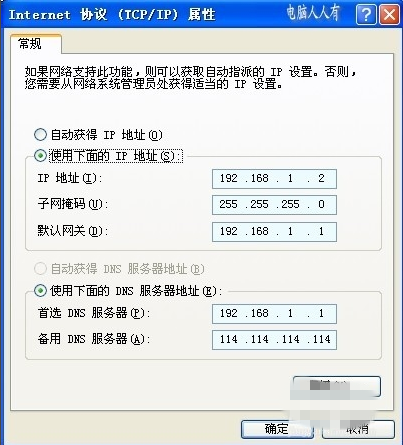怎么用360安全卫士去设置DNS(优选):
1、360安全卫士→电脑体验→功能大全→DNS优选(如果这里没有,点击更多)
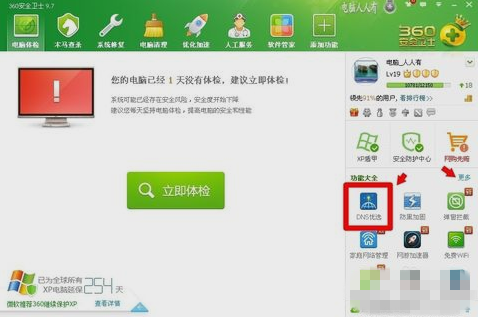
2、打开之后,可以在未添加功能里查找,点击之后就会自动添加(需要保持联网),如果这里也没有,可以在搜索框中输入:DNS优选,就会自动添加了。
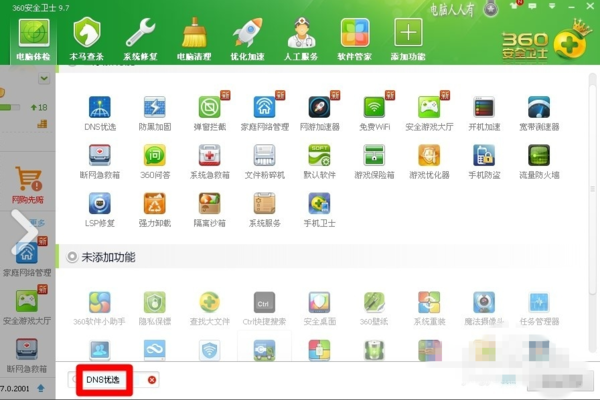
3、稍后,安装完毕,自动弹出DNS优选设置对话框,点击开始DNS优选。
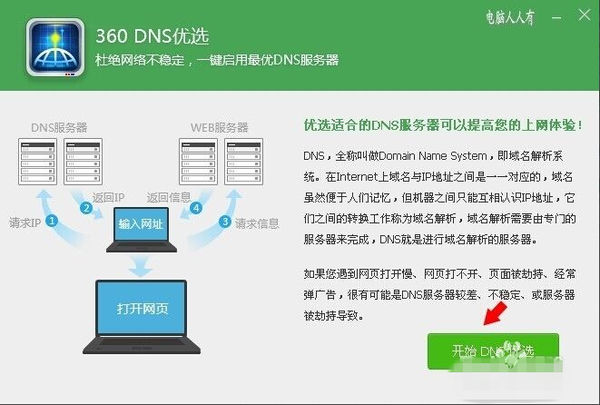
4、打开之后,保持联网,会有一个自动检测相关IP地址等讯息的过程。
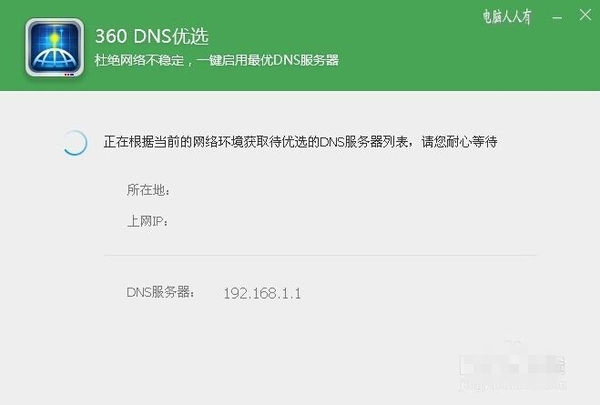
5、检测之后,会给出最佳配置,如果没有异义,点击立即启用即可。
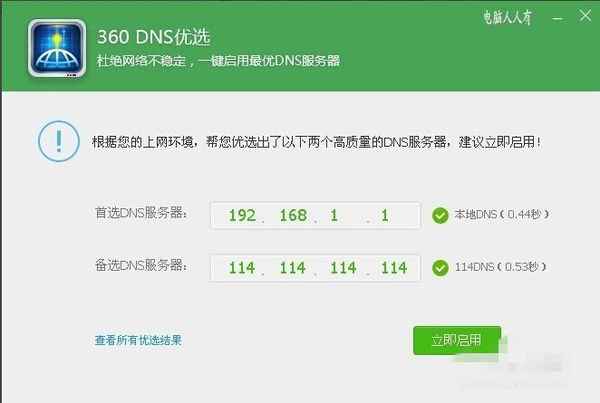
6、之后,会有一个提示,如果出错,恢复自动获取IP地址。点击退出,查看打开网页是否正常,之前的异常现象是否没有了?解决了,就是这个问题了。
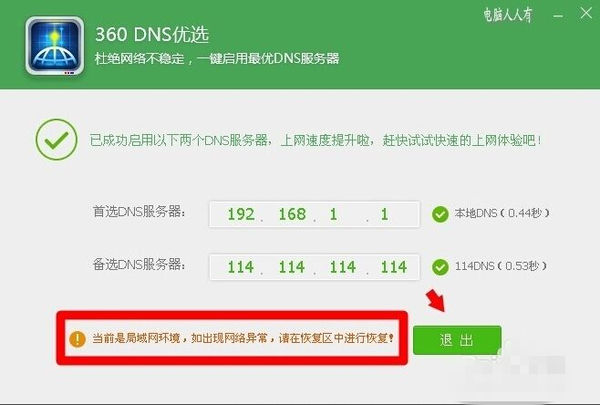
7、开始→运行→输入:ncpa.cpl 按回车键打开网络连接。
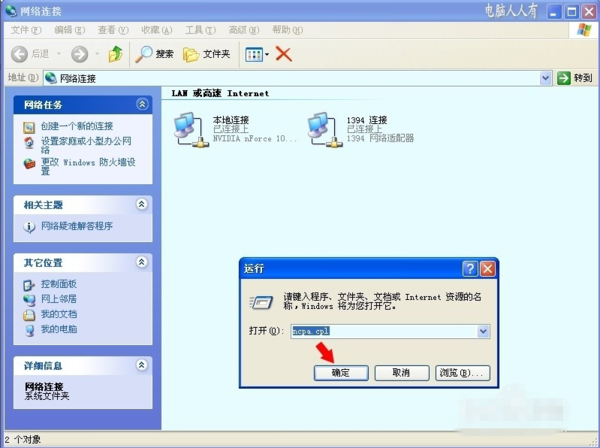
8、右键点击正在上网的本地连接(有线)或无线连接→属性→Internet 协议(TCP/IP)→属性

9、常规中已经自动填好了DNS服务地址了。如果设置后上网异常,还可以点选自动获取DNS服务地址。